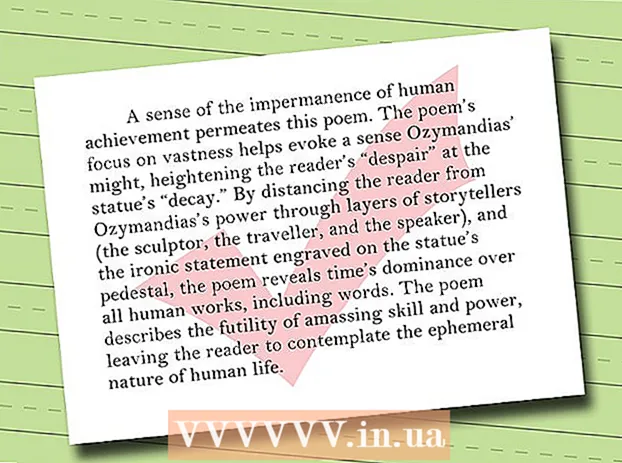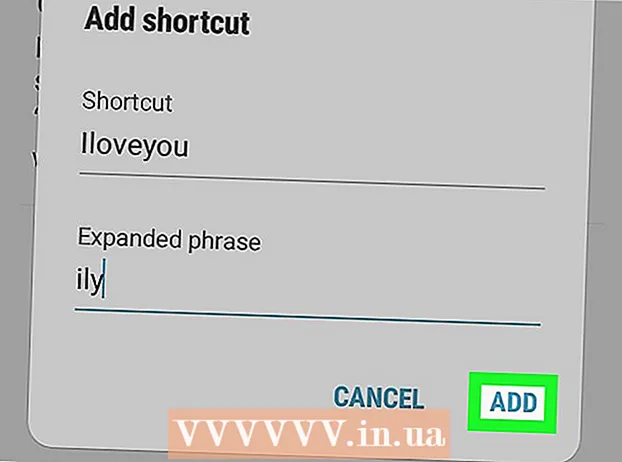Szerző:
Monica Porter
A Teremtés Dátuma:
14 Március 2021
Frissítés Dátuma:
25 Június 2024
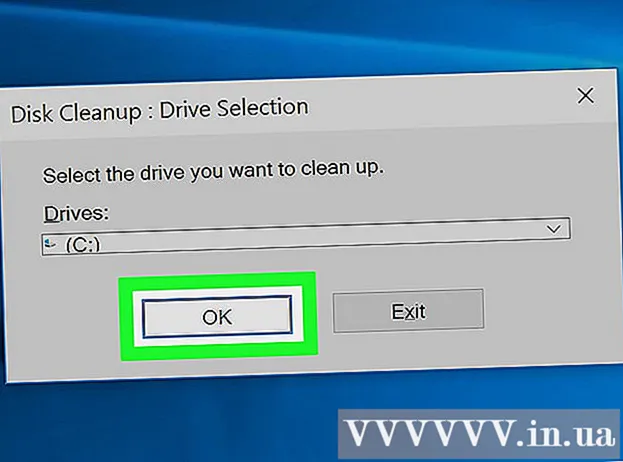
Tartalom
Akár otthon, akár munkahelyen, a gyors és hatékony internetkapcsolat fontos szerepet játszik a mindennapi életben. A lassú és gyenge hálózat csalódást okoz, pénzt veszít anélkül, hogy elégedett lenne. Mivel egyre több az internet eszköz otthon és a munkahelyen, az internet sebességének növelése minden eddiginél fontosabb. Az internet sebességének növelésével és az eszköz hálózati kapcsolatának maximalizálásával kapcsolatban lásd az 1. lépést.
Lépések
1. rész: 3: Hardver és szolgáltatás tesztelése
Próbáljon ki egy sebességtesztet. Sok ingyenes online eszköz létezik, amelyek lehetővé teszik az internet sebességének tesztelését. Keresse meg a "sebesség teszt" kulcsszót kedvenc keresőmotorján, és futtasson néhány szolgáltatást. Lehet, hogy telepítenie kell egy beépülő modult a sebesség teszt futtatásához.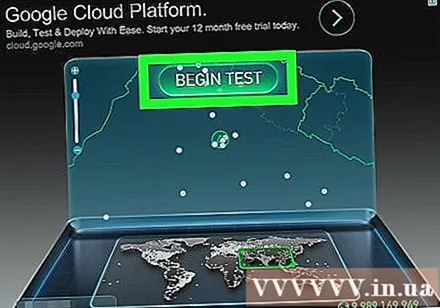
- A különböző tesztelési szolgáltatások eltérő eredményeket hoznak, még akkor is, ha ugyanazt a szolgáltatást kétszer tesztelik. Ez érthető, mivel a tesztkiszolgáló sok különböző területen található, és az online emberek száma befolyásolhatja a hálózati sebességet. A legjobb, ha többször ellenőrizzük, majd átlagoljuk őket.
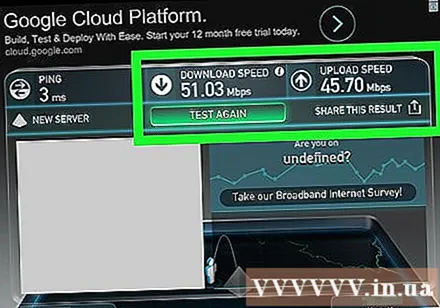
Hasonlítsa össze a hálózati sebességet a fizetett összeggel. Ellenőrizze az előfizetett csomag sebességét. Sok szolgáltató a sebességet egy adott számig "jelenti", vagyis nem tudja garantálni, hogy a sebesség mindig ekkora legyen.- Ha a hálózat az előfizetési terv sebességéhez képest folyamatosan lassú, vegye fel a kapcsolatot az ügyfélszolgálattal, és kérjen díjcsökkentést vagy sebességnövelést, hogy megfeleljen a befizetett összegnek.
- Ha az internetet egy ideje nem frissítették, találhat nagyobb sebességű csomagot elfogadható áron. További részletekért forduljon a helyi beszállítóhoz.
- Ne essen a megabites / megabájtos csapdába. A hálózati szolgáltató hirdetései mind megabitesek, nem megabájtosak. 8 megabit (Mb) van 1 megabájtban (MB), ha a terv 25 megabit / másodperc (Mbps), akkor a sebesség valójában csak körülbelül 3 megabájt / másodperc (MBps).

Kapcsolja ki a modemet és indítsa újra. Néha csak a visszaállítás jelentősen javíthatja az internet sebességét. Be- és kikapcsolhatja az útválasztót, hogy ellenőrizze, működik-e. Csak győződjön meg róla, hogy emlékszik a hitelesítő adatokra arra az esetre, ha a számítógép visszaállítás után kéri, hogy adja meg azokat.
Változtassa meg a Wi-Fi csatornát. Ha az épületben egynél több ember használja ugyanazt a Wi-Fi-csatornát, akkor észrevehető csökkenést tapasztal a hálózati sebességben. Használjon olyan programot, mint az inSSIDer PC-hez és a KisMAC vagy a WiFi Scanner for Mac, hogy több felhasználó nélkül keressen csatornákat. Váltson az egyik csatornára az interferencia csökkentése és a hálózati sebesség javítása érdekében.- Ha nyitott csatornát lát, váltson rá az internet sebességének növelése érdekében. Olvassa el az útválasztó dokumentációját, vagy keresse meg a támogatási oldalt, hogy megtudja, hogyan érheti el az útválasztót és hogyan válthat csatornát.
Módosítsa a vezeték nélküli útválasztót és a számítógép helyét. Ha Wi-Fi útválasztón keresztül csatlakozik a hálózathoz, akkor a gyenge jel lelassíthatja a hálózatot vagy leállíthatja azt. Üljön a lehető legközelebb az útválasztóhoz, hogy növelje a jelet, vagy helyezze a számítógépet az útválasztóhoz.
- Ha az útválasztó régi, akkor kicserélheti. Az újabb eszközök a kapcsolat és a sebesség tekintetében elég sokat javítanak a régebbi készülékekhez képest.
- Az a kábel, amely a DSL modemet és a piszkos, poros vagy laza vezeték nélküli útválasztót összeköti, szintén jelentősen csökkenti a hálózati sebességet. Az elektronikai üzletekben megvásárolhatja a kompresszorokat, hogy elfújja a szennyeződést a csatlakozási porton.
- Az elektromos készülékeket jól szellőző helyen tartsa a hő túlterhelésének elkerülése érdekében.
Próbálja meg az Ethernet-t használni a Wi-Fi helyett. Ha lehetséges, keményítsen meg minél több csatlakoztatott eszközt. Ez javítani fogja a mereven csatlakoztatott eszközök internet sebességét, ugyanakkor csökkenti a vezeték nélküli eszközökkel, például táblagépekkel, telefonokkal való konfliktusokat is.
Hálózati biztonság. Ha nem állít be jelszót a vezeték nélküli hálózathoz, akkor nemcsak megengedi magát követni, hanem lehetőséget ad más embereknek is, hogy szabadon használhassák, vagyis ellophassák a sávszélességet. A legjobb, ha megfelelően védi a vezeték nélküli hálózatot, különösen a zsúfolt lakásokban.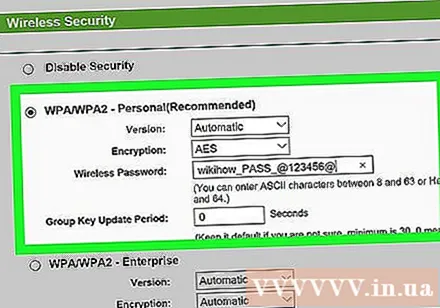
Ellenőrizze a szűrőt, ha van DSL. Ha engedélyezve van a DSL, csatlakoztassa a vezetékeket a telefoncsatlakozóból a téglalap alakú szűrődoboz egyik oldalához. A másik oldalon itt lesz 2, 1 vezeték a telefonhoz és 1 vezeték a modemhez. Ha DSL kapcsolatot használ vezetékes vezetéken, győződjön meg arról, hogy jó minőségű szűrő van a jelsebesség optimalizálásához.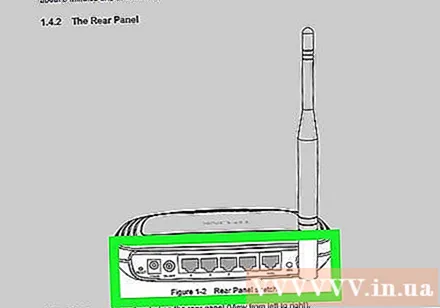
Kerülje a több eszköz egyidejű futtatását. Kapcsolja ki az okostelefonokat, táblagépeket, okostévéket és más eszközöket, ha nem használják őket. Ha sok eszköz együtt kap információkat az internetről, különösen videókat nézve vagy játékokat játszva, a hálózati sebesség nagyon lassú.
Ellenőrizze az adatkorlátot. Számos szolgáltatónak vannak olyan adatkorlátjai, amelyek nem érhetők el azonnal. Jelentkezzen be fiókja oldalára, vagy vegye fel a kapcsolatot az ügyfélszolgálattal annak ellenőrzéséhez, hogy túllépte-e a korlátot. Általában a korlát használatakor a hálózati sebesség a hónap végéig csökken. hirdetés
2/3 rész: Tisztítsa meg a böngészőt és az operációs rendszert
Vírusok és rosszindulatú programok keresése. A vírusok, a reklámprogramok és más rosszindulatú programok jelentősen csökkenthetik az internet sebességét és a számítógép sebességét. Rendszeresen ellenőriznie kell a rendszert, hogy megbizonyosodjon arról, hogy nem fertőzött-e vírusokkal vagy rosszindulatú programokkal.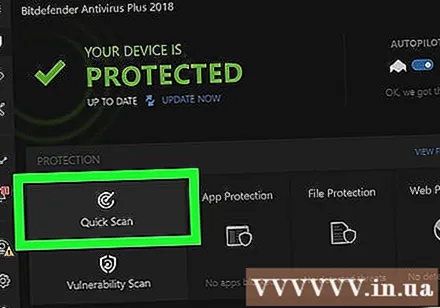
- Ha még nincs telepítve víruskereső szoftver, azonnal telepítsen egyet, és ne felejtse el rendszeresen frissíteni.
- A vírusirtó programok nem mindig fedeznek fel minden problémát, ezért vizsgálja meg olyan programokkal, mint a Spybot vagy a Malwarebytes, hogy megtalálja és eltávolítsa a makacs rosszindulatú programokat.
Törölje a böngésző gyorsítótárát. Amikor böngészik az interneten, a böngésző elmenti az oldal adatait, hogy a következő látogatáskor gyorsabban töltse be az oldalt. Idővel minél több információ tárolódik, annál lassabb a böngésző sebessége. A gyorsítótár törlése javíthatja a böngésző teljesítményét, ha lassan fut.
- Kövesse ezt az útmutatót a böngésző vagy eszköz gyorsítótárának törléséhez.
Távolítsa el a böngésző eszközt. A böngésző évekig tartó használata után, annyi eszköz telepítve, itt az ideje, hogy megszabaduljon néhányuktól (vagy mindegyiktől). Olyan eszközök, amelyek csökkentik a böngésző teljesítményét és fogyasztanak sávszélességet azzal, hogy gyakran kérnek hirdetéseket és információkat.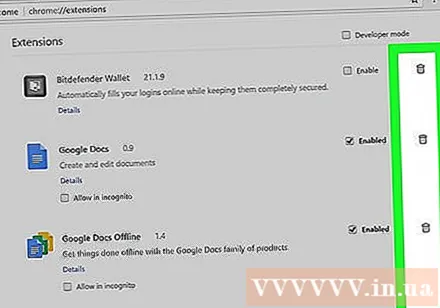
- Az interneten található cikkekből megtudhatja, hogyan távolíthatja el az eszközt bármely webböngészőből.
Böngésző frissítése. A böngészők folyamatosan fejlődnek, és az újabb verziók gyakran jobb teljesítményt nyújtanak, mint a régebbi verziók. Ellenőrizze, hogy a jelenlegi verzió a legújabb-e, vagy sem, és frissítse, ha nem.
- Frissítse az Internet Explorert
- Frissítse a Google Chrome-ot
- Frissítse a Firefoxot
Webböngésző módosítása. Ha túl sok eszközt és bővítményt telepít a böngészőbe, akkor a legjobb, ha új böngészőre vált, ahelyett, hogy megpróbálná eltávolítani a teljes eszközt. Néhány böngésző meglehetősen gyors, észreveheti a teljesítmény jelentős növekedését.
Merevlemez tisztítása. A lassú számítógép negatívan befolyásolja a webes szörfözés élményét, így azt gondolja, hogy a hálózat lassabb. Kérjük, olvassa el az interneten található cikkeket a merevlemezen lévő régi adatok tisztításához.
Gyakran kapcsolja ki a készüléket. A hackelés vagy elakadás elkerülése érdekében minden nap kapcsolja ki a számítógépet. Kapcsolja be az automatikus biztonsági frissítéseket az összes programhoz.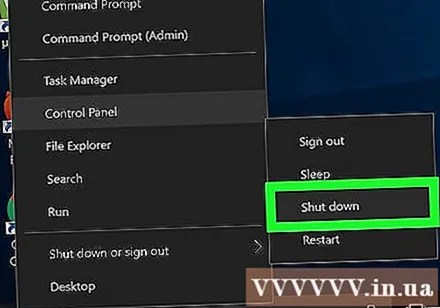
Távolítsa el a sávszélességet igénylő programokat. Lehet, hogy a számítógépe az Ön tudta nélkül telepített sávszélesség-fogyasztó programokat. Lépjen a telepített programok könyvtárába, és távolítson el minden olyan programot, amelyet nem használ, vagy nem emlékszik a telepítésre. Vigyázzon a nem jól ismert programok törlésekor, először nézzen meg online, hogy fontos program-e vagy sem.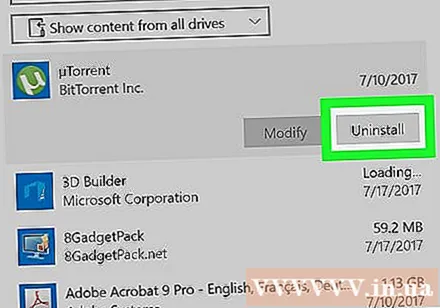
- Távolítsa el a programot a Windows rendszerről.
- Távolítsa el a programot Mac OS X rendszerről.
3/3 rész: A sávszélesség sebességének módosítása (Windows 7)
Nyissa meg a Futtatást a billentyű lenyomásával (Windows logó + R). Ezután írja be a gpedit.msc parancsot a Futtatás ablakba. Ekkor megjelenik egy új ablak.
Válassza a Felügyeleti sablonok lehetőséget. Ezután válassza az "Adminisztrációs sablonok" részben a "Hálózat" lehetőséget.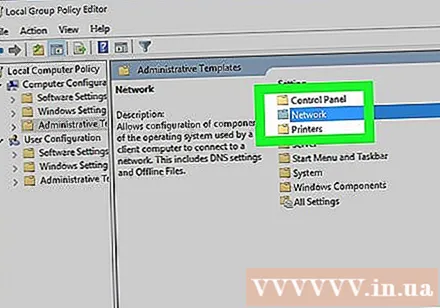
Jelölje ki és kattintson duplán a "QoS Packet Scheduler" elemre. Ezt megtalálja a képernyő jobb oldalán.
Jelölje ki és kattintson duplán a "Foglalható sávszélesség korlátozása" elemre. Ha az alapértelmezett beállítást használja, akkor ez az elem "Nincs konfigurálva" értékre van állítva. Annak ellenére, hogy az írási sávszélesség korlát 0%, a Windows 7 továbbra is fenntartja a jelenlegi rendelkezésre álló sávszélesség 20% -át.
Kattintson az "Engedélyezés" gombra. Húzza a sávszélesség százalékát 0% -ra, és válassza az "Apply" lehetőséget. Kattintson a "Rendben" gombra, amikor a rendszer kéri.
Futtassa a Lemezkarbantartót, és indítsa újra a böngészőt. A számítógép most a teljes rendelkezésre álló sávszélesség 100% -át fogja használni. Valamivel gyorsabb letöltési sebességet kell látnia. hirdetés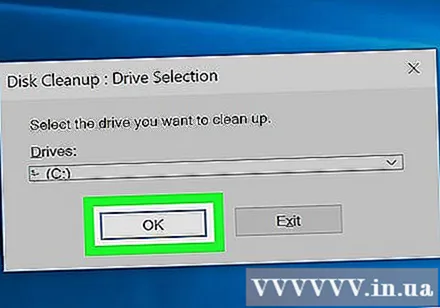
Figyelem
- A gpedit.msc fájl a QoS csomagütemező része, amely csak a Windows 7 Professional, Windows 7 Enterprise és Windows 7 Ultimate, valamint a Windows újabb verzióiban érhető el.
Tanács
- A böngészés megkezdése előtt próbálja meg bezárni a böngésző összes lapját.
- Az internetkapcsolat beállításához használhatja a TCP Optimizer programot.